PPT制作透明质感玻璃球效果方法、步骤详解。

新建PPT文件,删除幻灯片中的文本框不用,设置背景蓝色渐变颜色。
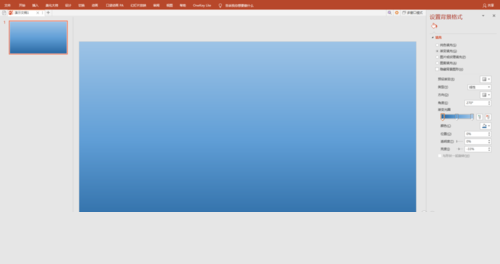
插入形状”椭圆“,按shift键画出正一个圆形,大小适当。
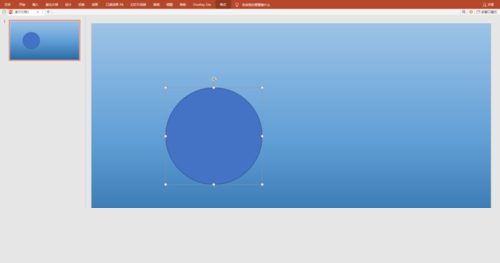
设置圆形格式,选择图案填充,斜线花纹,填充颜色与背景颜色相近。
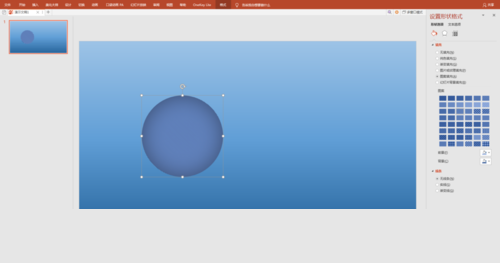
为圆形设置内部阴影、透明度、模糊效果。
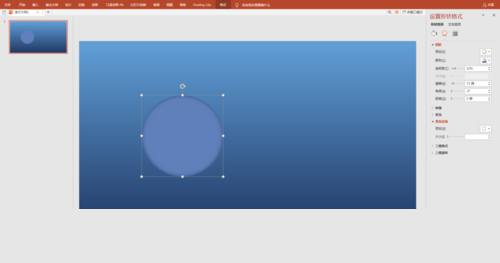
再插入三个圆形,分别设置黑色和白色填充并作柔化边缘处理,制作成光晕和阴影效果。
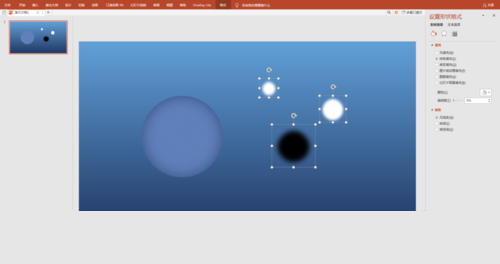
将玻璃球、光晕、阴影等形状调整到相应位置,”组合“在一起。
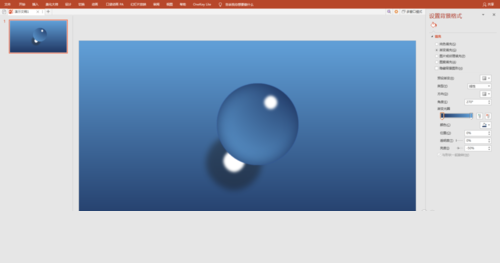
再次调整一下背景颜色和各部分颜色(包括透明度),使玻璃球透明效果更突出。达到理想效果后,制作完成。
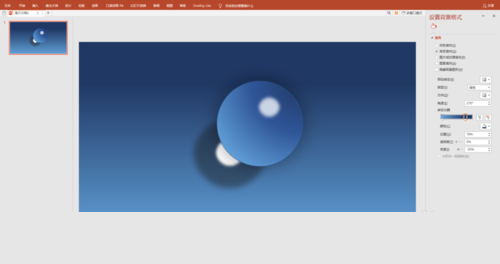
标签: 玻璃球




